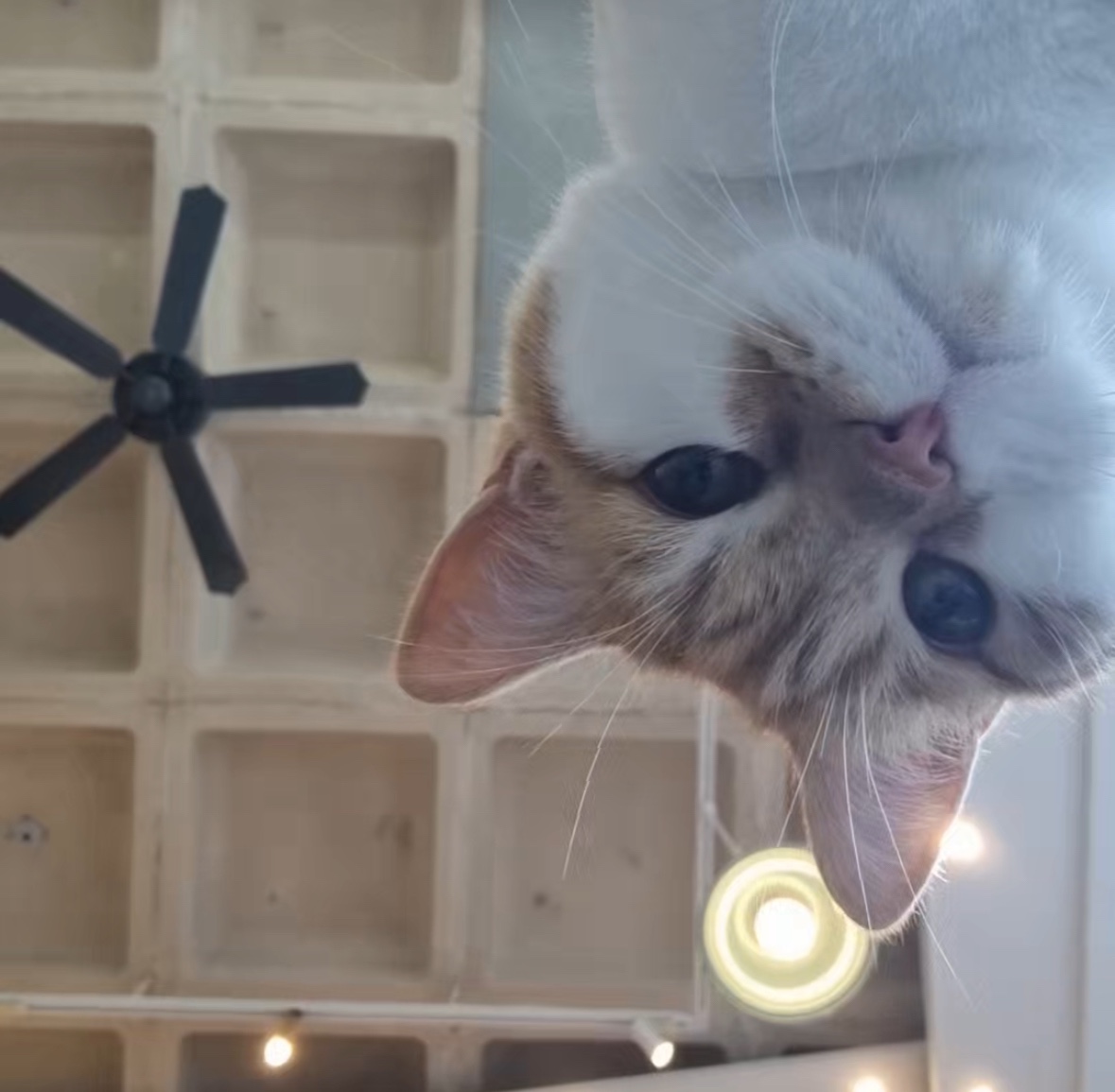| 일 | 월 | 화 | 수 | 목 | 금 | 토 |
|---|---|---|---|---|---|---|
| 1 | 2 | 3 | 4 | 5 | ||
| 6 | 7 | 8 | 9 | 10 | 11 | 12 |
| 13 | 14 | 15 | 16 | 17 | 18 | 19 |
| 20 | 21 | 22 | 23 | 24 | 25 | 26 |
| 27 | 28 | 29 | 30 |
- 보안학과
- Dreamhack
- sw ai 융합대학원
- Excel
- 소프트웨어보안학과
- ES6
- 모듈화
- wireshark
- Postman
- db
- 웹 크롤링
- power automate
- server profiler
- Log Parser
- Revese Proxy
- 메일 프로토콜
- 패킷 필터
- kitri
- Eclipse
- MSSQL
- AutoHotkey
- 업무 자동화
- coloring rules
- Kali Linux
- VS Code
- JavaScript
- SSMS
- 인증서
- 포렌식
- mark/unmark
- Today
- Total
전산직으로 살아남기
Windows - Hyper-V에서 Kali Linux 설치하기 본문
1. Hyper-V란?
Microsoft Hyper-V는 x64 시스템을 위한 하이퍼바이저 기반의 가상화 시스템입니다. Hyper-V를 통해 가상 하드 드라이브, 가상 스위치 및 가상 컴퓨터에 추가할 수 있는 각종 가상 디바이스를 만들 수 있습니다.
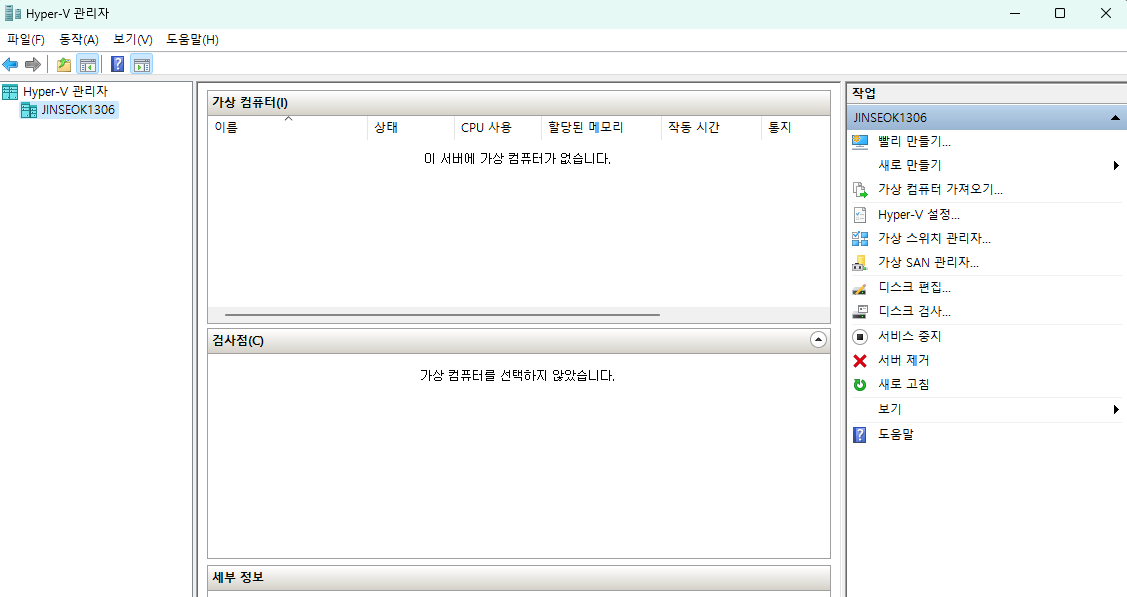
2. Kail Linux란?
칼리 리눅스는 Offensive Security가 개발한 컴퓨터 운영 체제입니다. 칼리 리눅스 안에는 백트랙처럼 수많은 해킹과 관련된 도구와 매뉴얼이 있습니다.
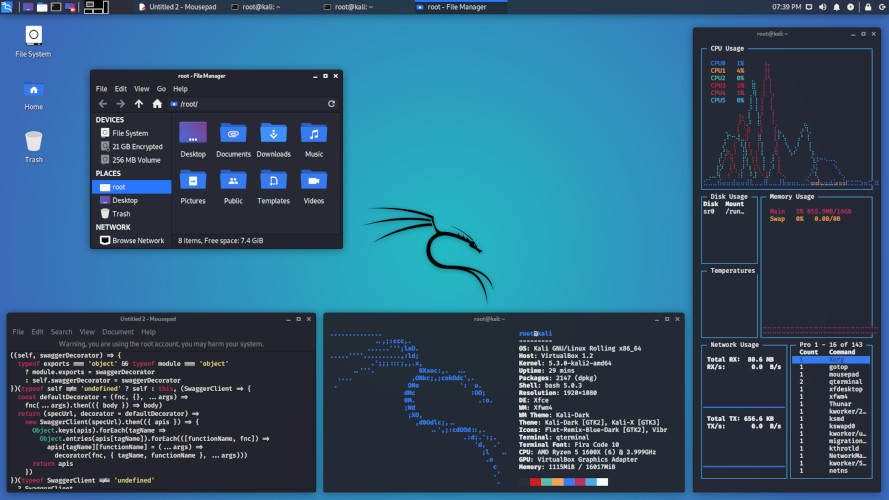
3. Hyper-V 설치하기
먼저 윈도우 검색창에 'Windows 기능 켜기/끄기'를 검색하여 실행합니다.
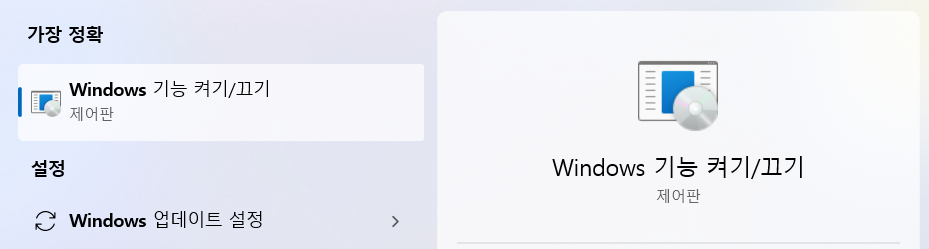
다음에 Hyper-V를 찾아 아래와 같이 체크 후 확인을 누르면 됩니다. 그러면 컴퓨터를 다시 시작하라는 창이 나오고 재부팅 후 Hyper-V가 설치됩니다.
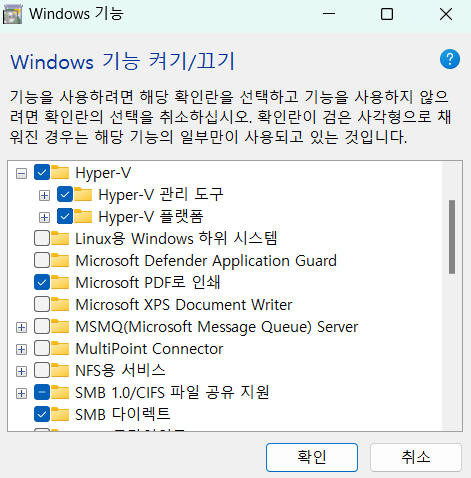
4. Kail Linux 이미지 파일 다운로드하기
2023년도 버전부터 설치 시 CLI 창에서 넘어가지 않는 오류가 있기에 칼리 리눅스를 이전 버전으로 다운로드합니다. 공식 사이트에서 다운로드하지 않고 이전 파일 사이트에서 다운로드)
아래와 같이 공식 사이트에서 다운로드하면 안 됩니다.
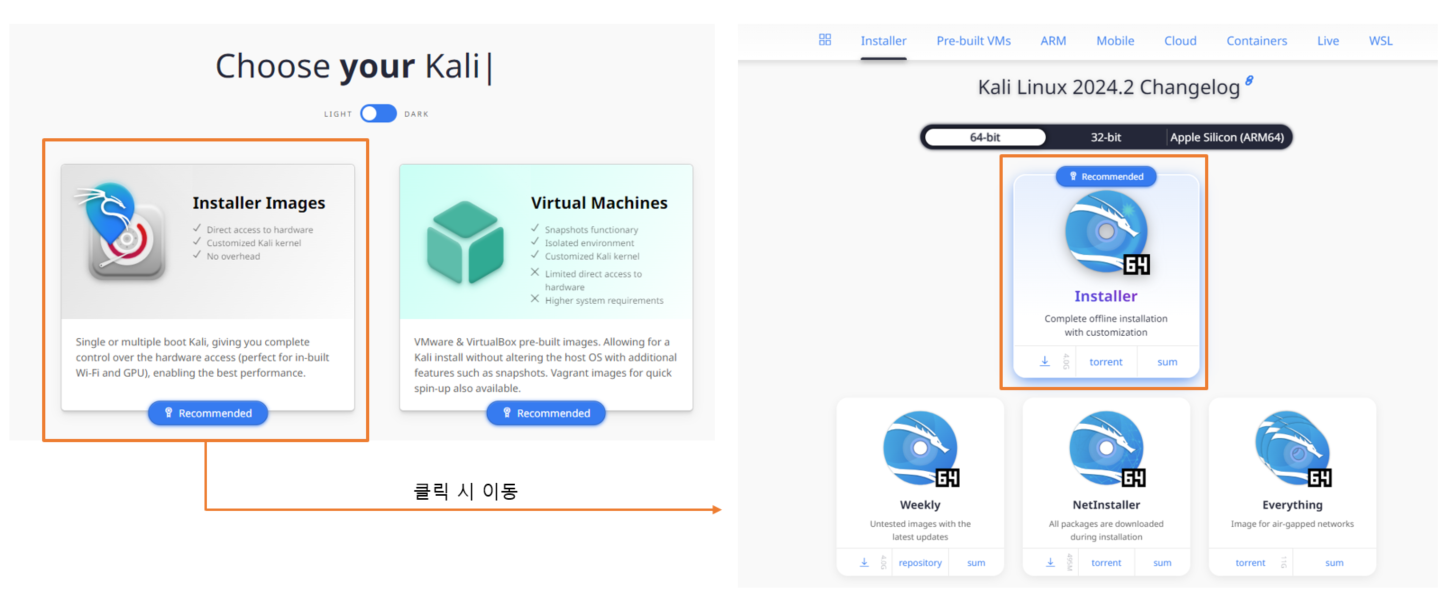
다음과 같이 2022년 버전을 다운로드합니다.
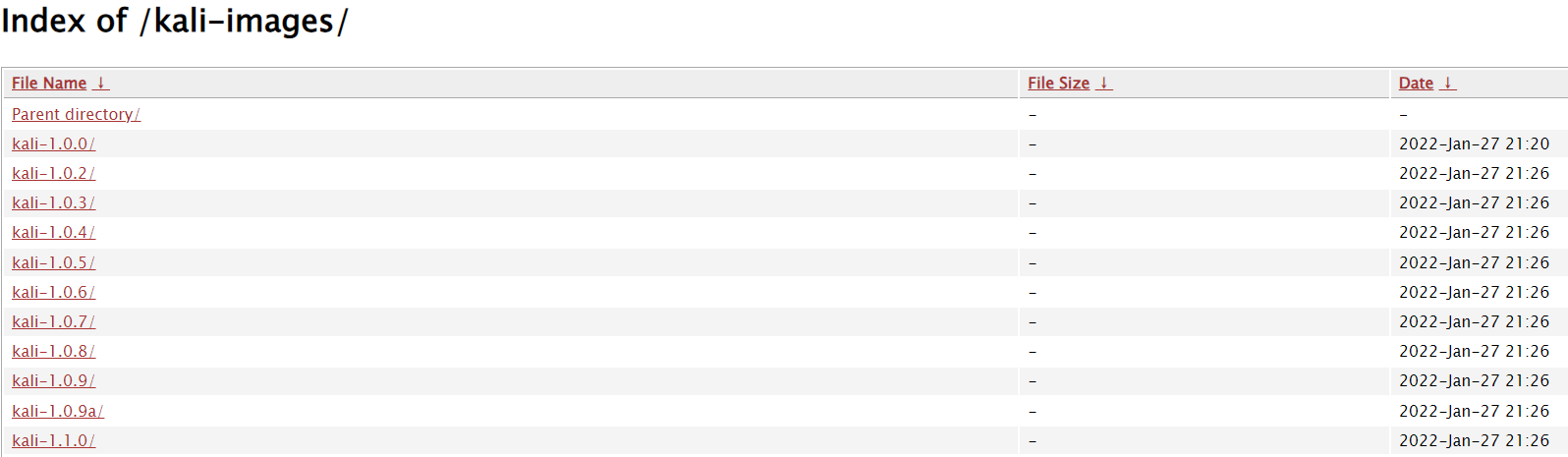
5. Hyper-V에 Kali Linux 설치하기
Hyper-V 관리자를 실행한 다음 오른쪽 작업 메뉴에서 새로 만들기 -> 가상컴퓨터를 클릭합니다.
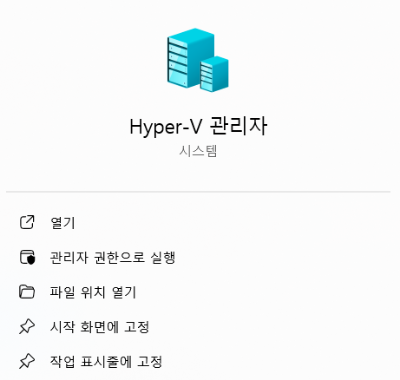
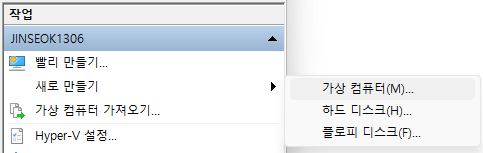
시작하기 전 화면에서 다음을 클릭합니다.
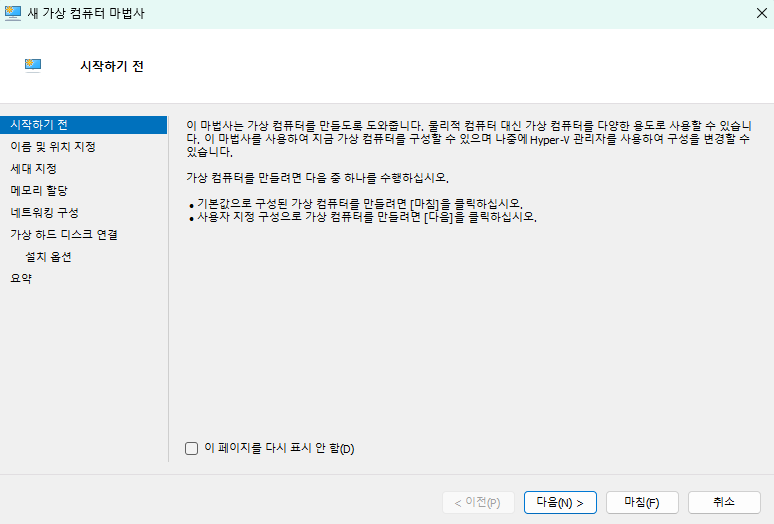
이름을 입력 후 원하는 설치 경로를 지정합니다.
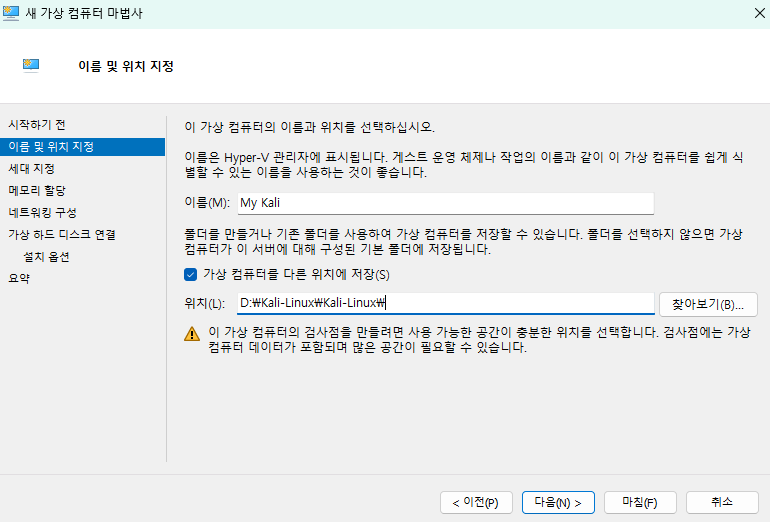
세대 지정의 경우 1세대를 선택합니다. (2세대로 진행 시 부팅 오류 있음)
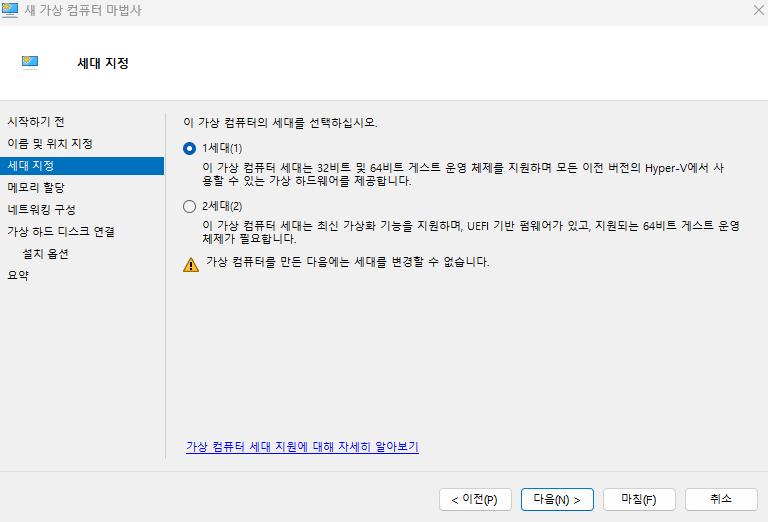
메모리 할당 메뉴에서는 가상 컴퓨터에서 사용할 메모리를 지정합니다.
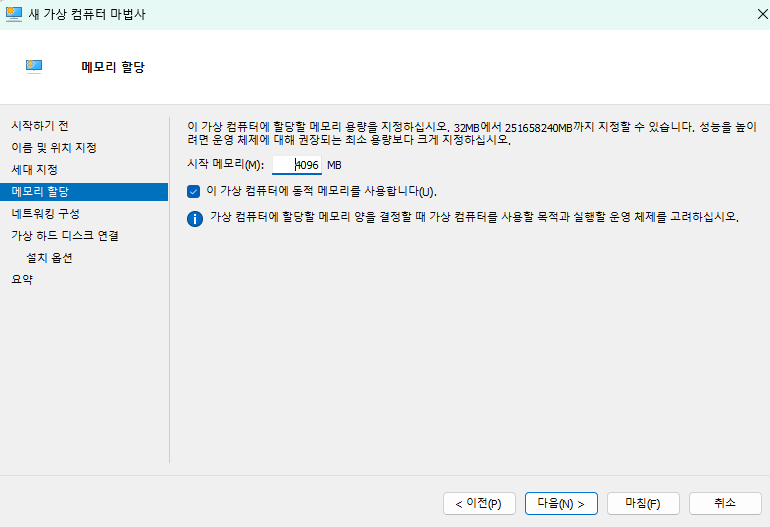
네트워킹 구성에서는 Default Switch로 설정합니다.
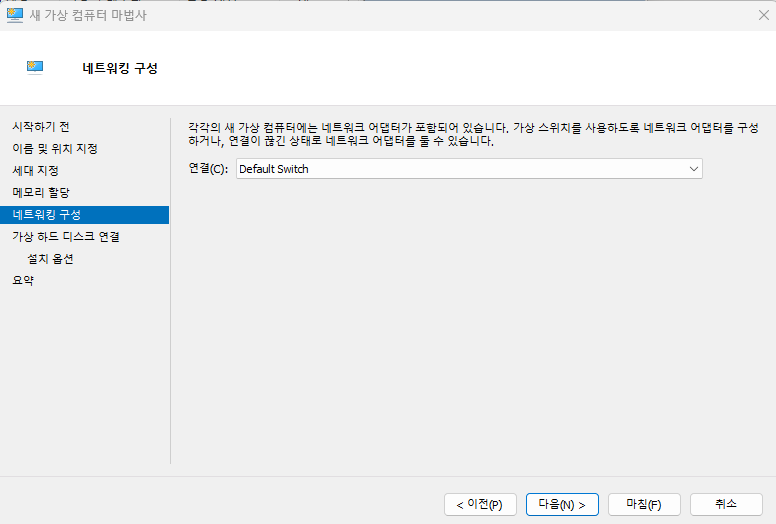
가상 하드 디스크의 크기를 설정합니다.
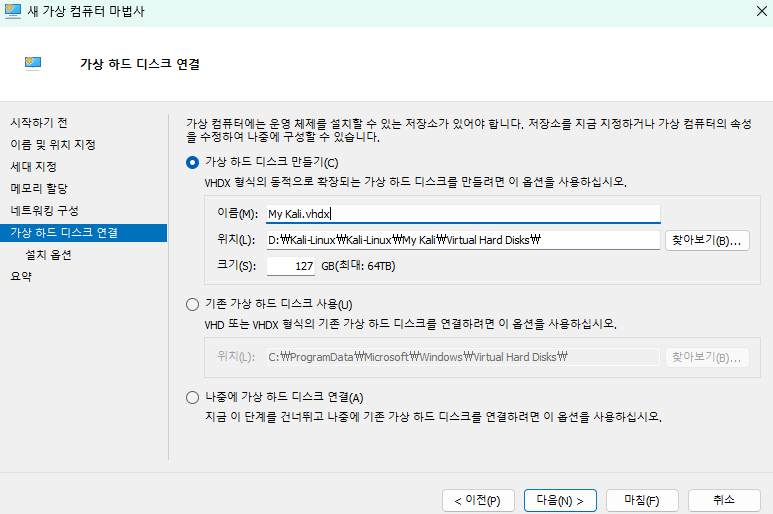
미리 준비한 칼리 리눅스 이미지 파일로 OS를 설치합니다.
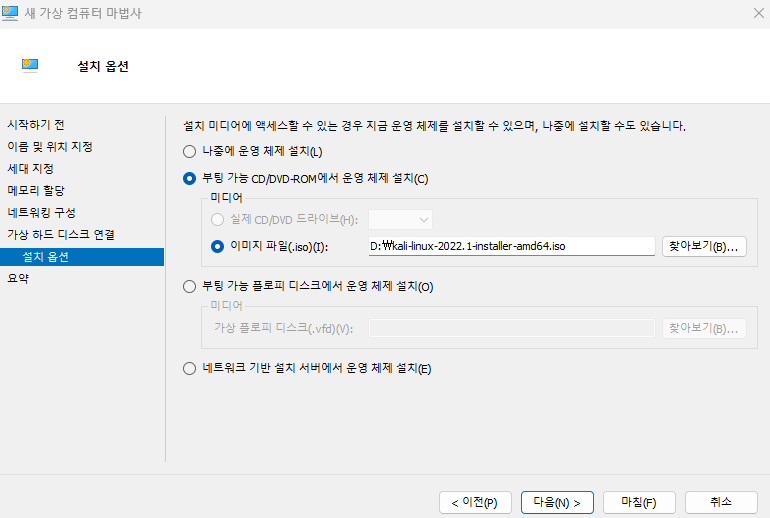
선택한 옵션을 확인하고 마침을 누릅니다.
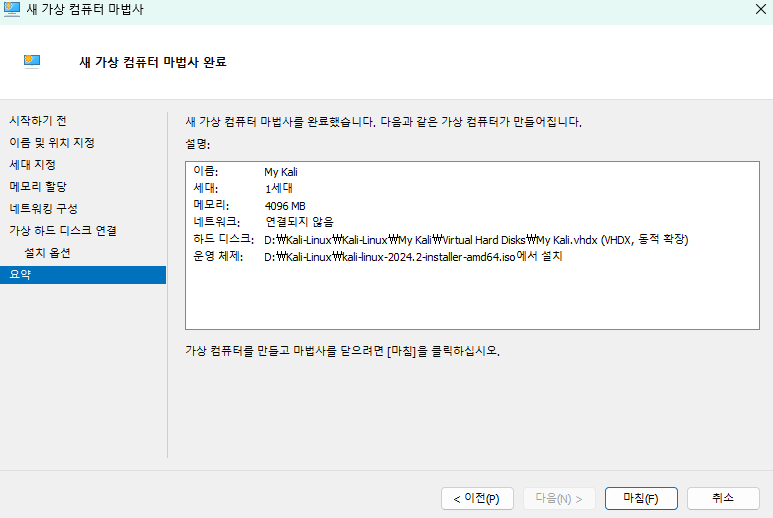
설치가 완료되면 가상 컴퓨터에 새로 생성한 칼리 리눅스를 연결을 클릭하여 실행합니다.
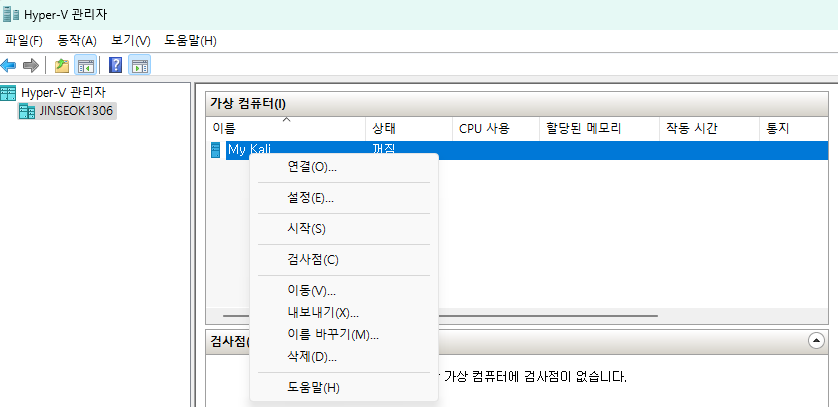
그러면 초기 화면이 나오는데 Graphical Install을 선택 후 엔터를 누릅니다.
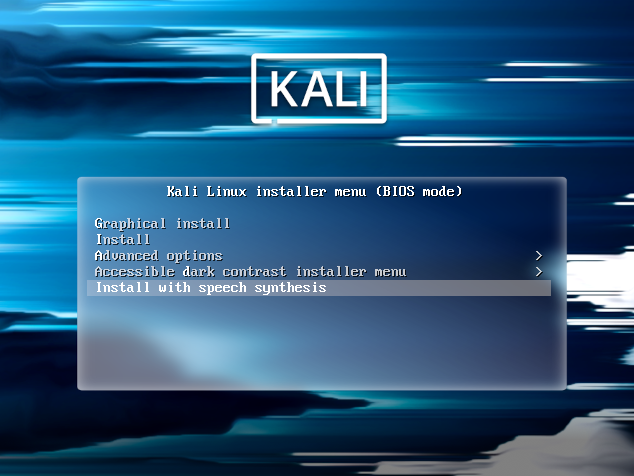
언어는 원하는 언어를 선택합니다.
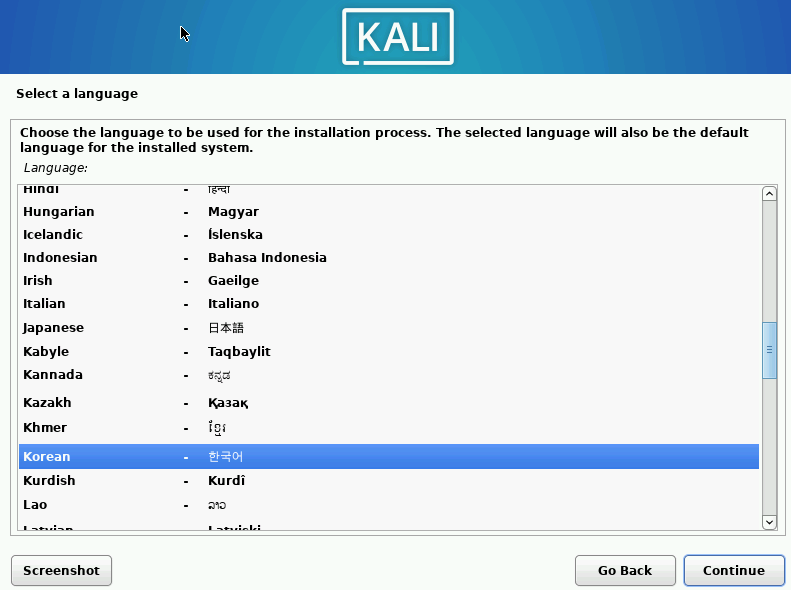
표준 시간대 설정을 위해 원하는 위치를 선택합니다.
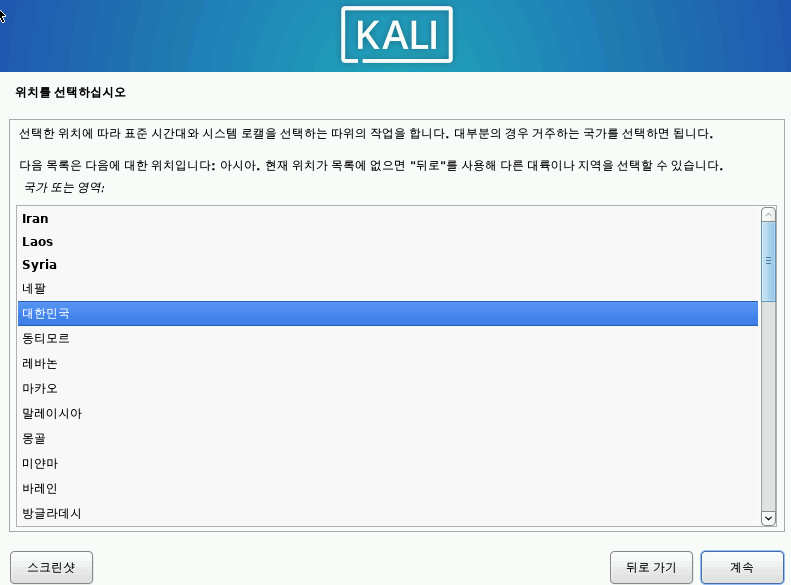
키보드 언어를 설정합니다.
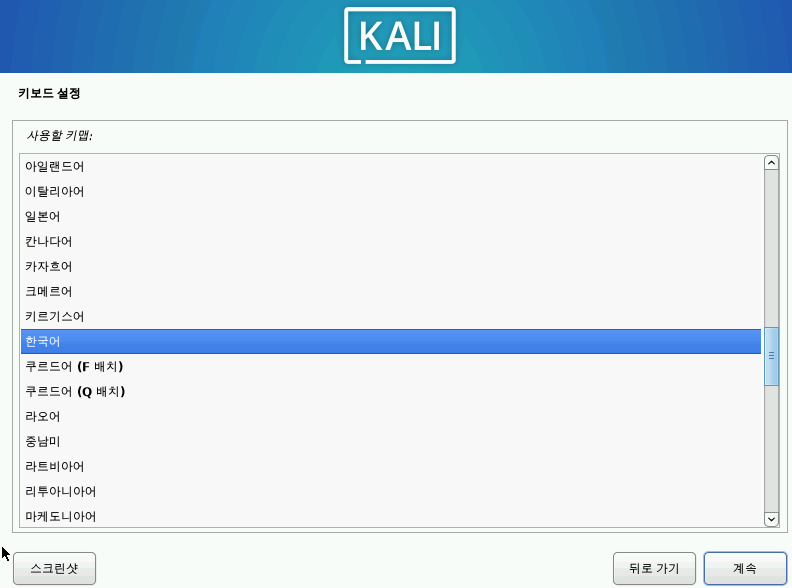
키보드 설정까지 완료되면 기본적인 설치 프로그램이 설치됩니다.
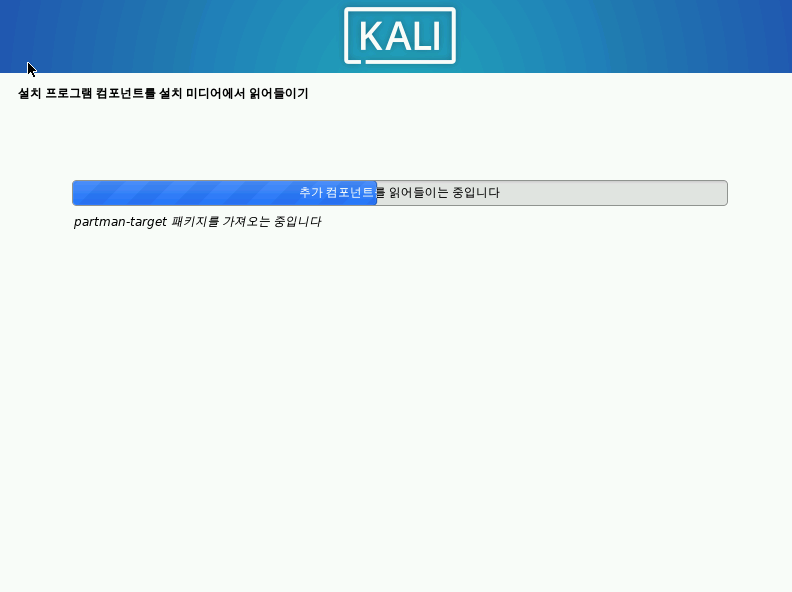
시스템의 호스트 명, 사용자 이름, 암호를 지정합니다.
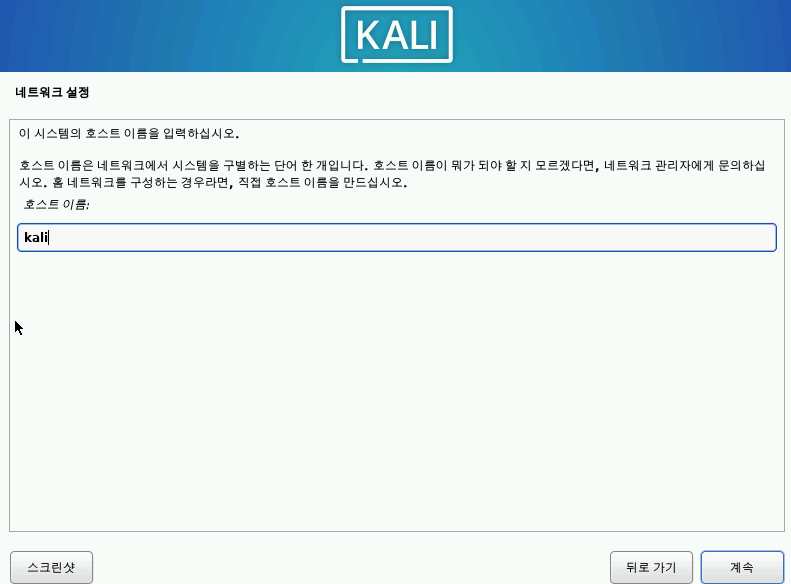
.com, .net, .org, .kr로 끝나는 도메인 이름을 설정합니다.
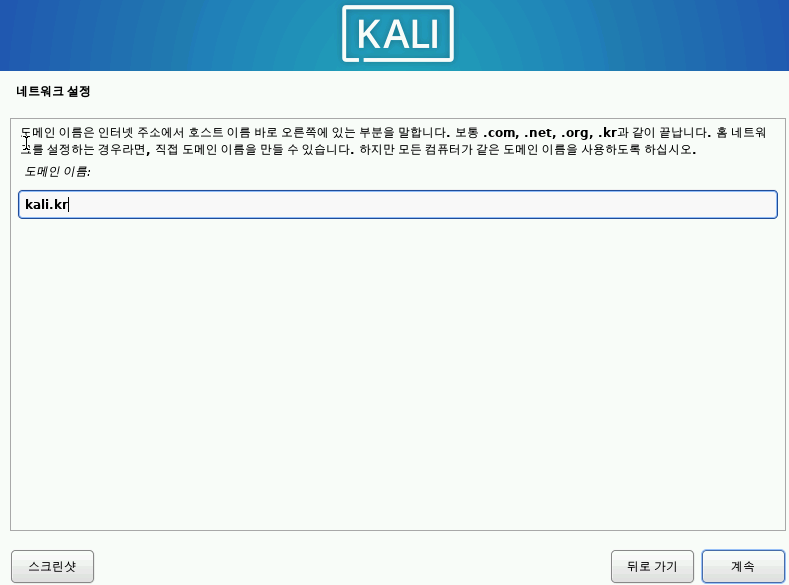
사용자 계정의 이름, 비밀번호를 설정합니다.
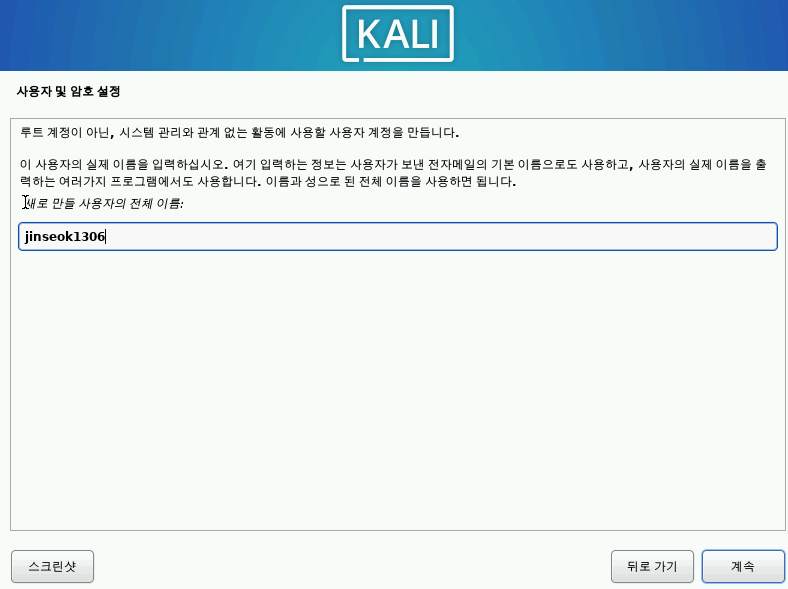
디스크 파티션은 자동 - 디스크 전체사용을 선택합니다.
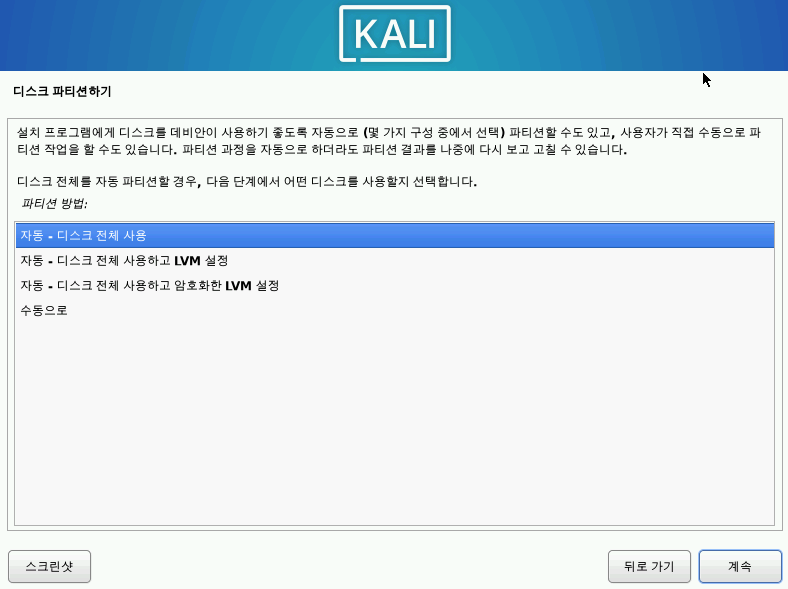
파티션 할 디스크를 선택합니다.
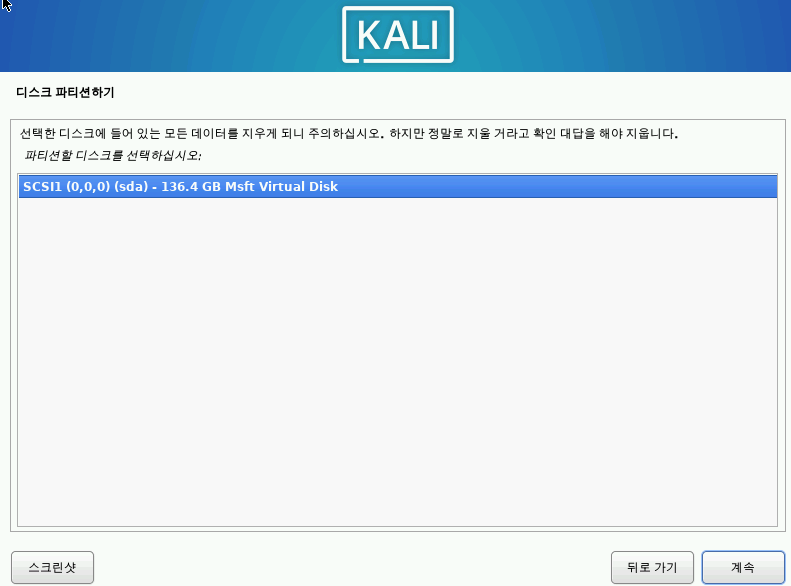
파티션 구성을 모두 한 파티션에 설치를 선택합니다.
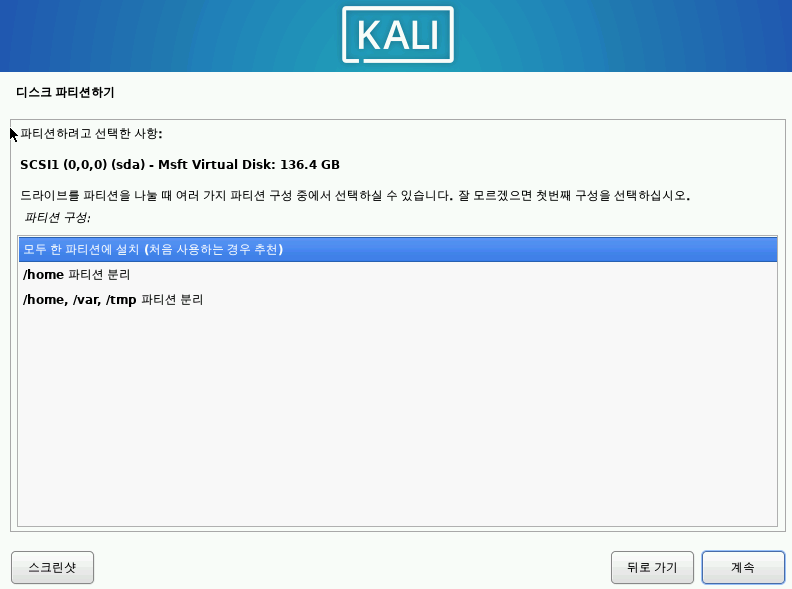
파티션 나누기를 마치고 바뀐 사항을 디스크에 쓰기를 선택 후 계속을 누릅니다.
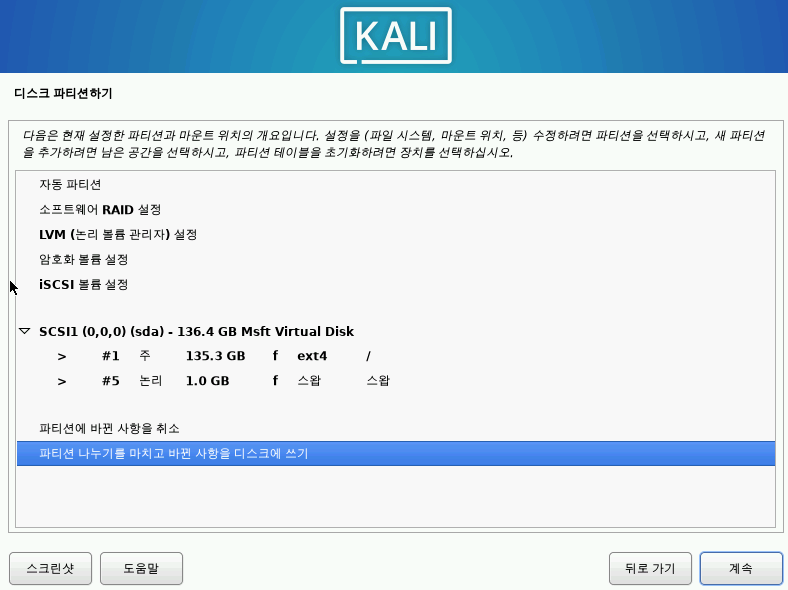
다음과 같이 예를 선택 후 계속을 누릅니다.
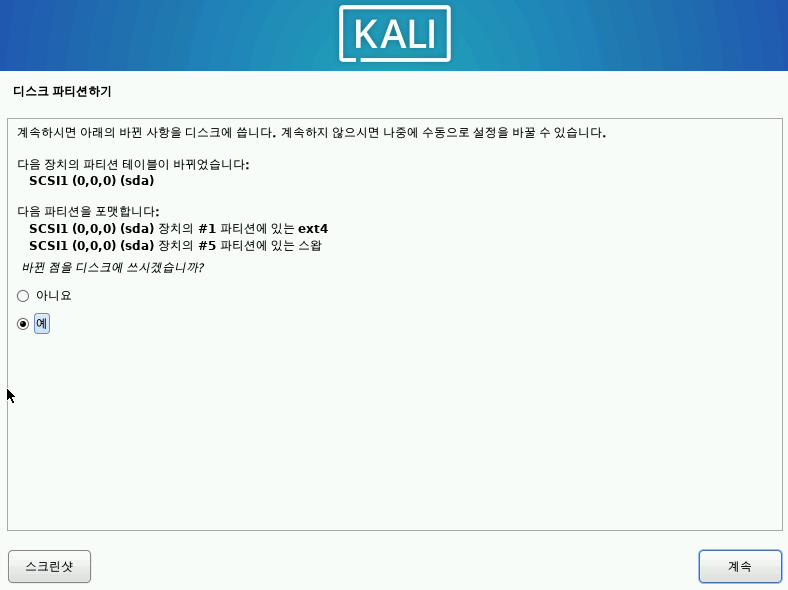
설치 소프트웨어 화면에서는 기본값을 선택합니다.
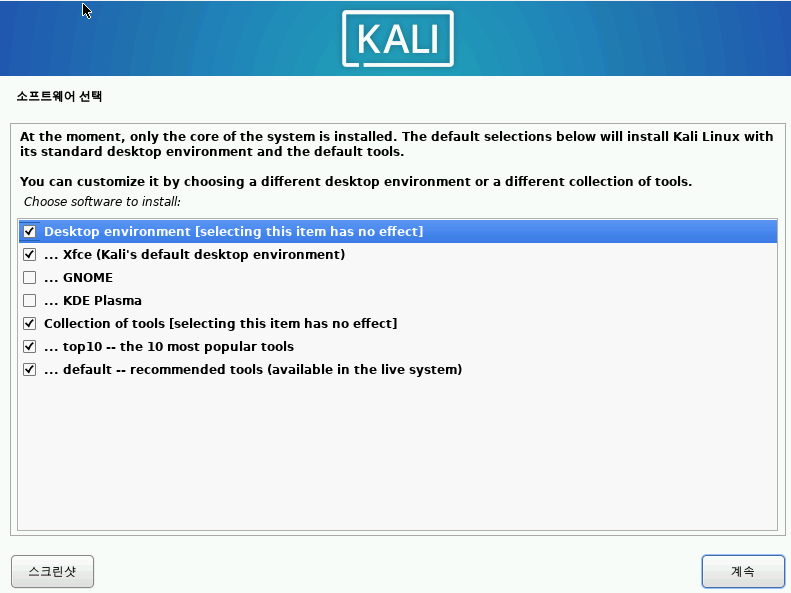
GRUB 부트로더 설치 화면에서 예를 선택합니다.
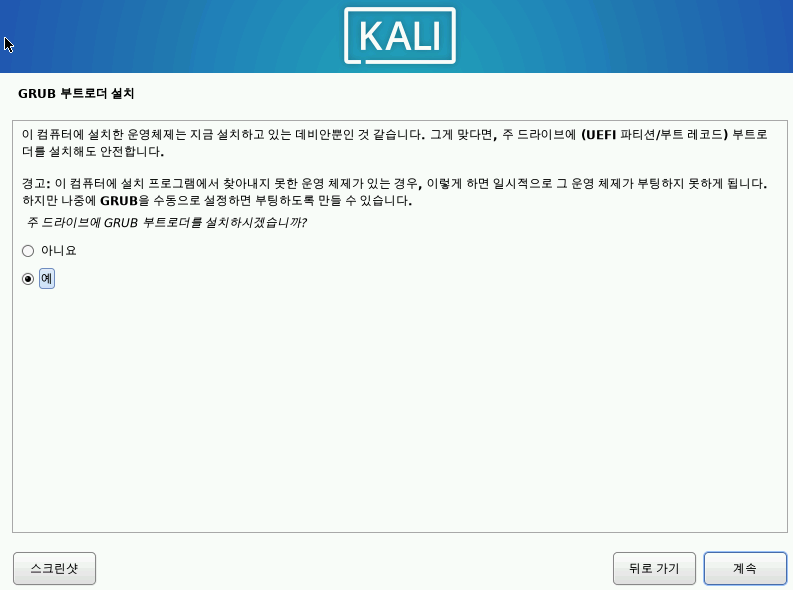
GRUB 설치 화면에서 /dev/sda를 선택합니다.
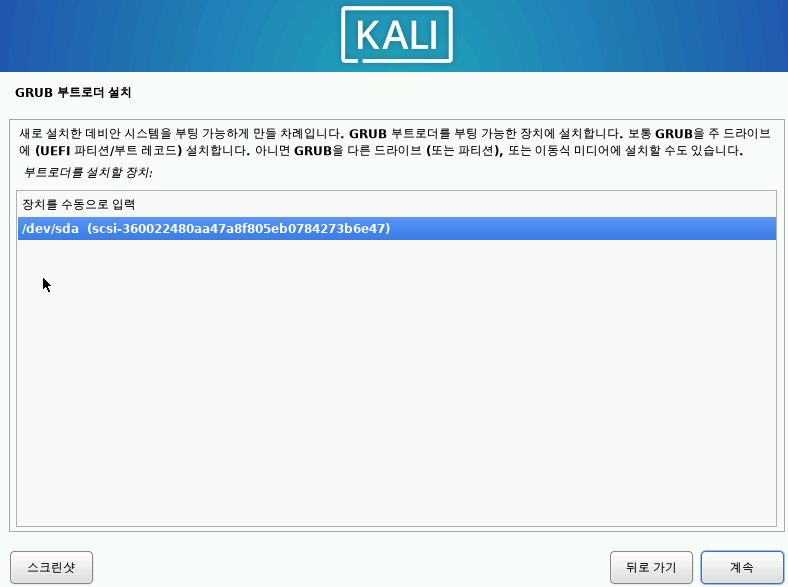
계속을 누르면 설치가 완료되면 칼리 리눅스가 자동으로 실행됩니다.
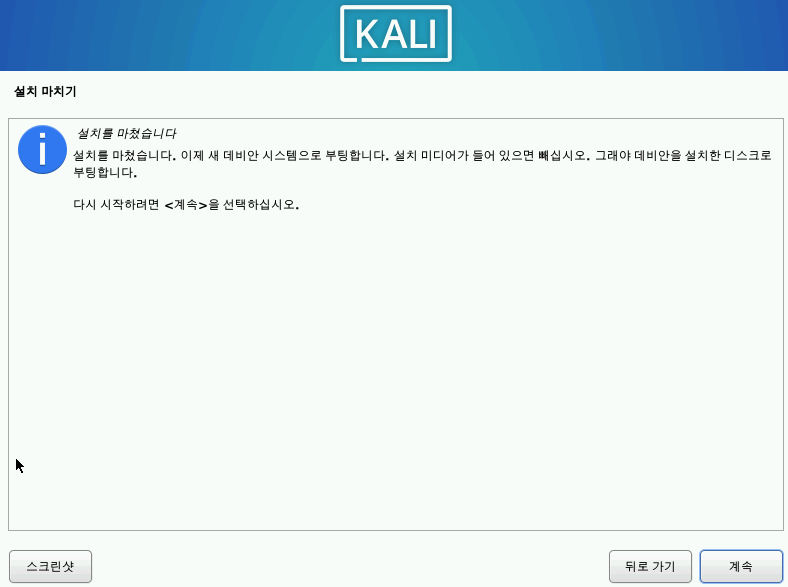
Kali GNU/Linux를 선택하고 엔터를 누릅니다.
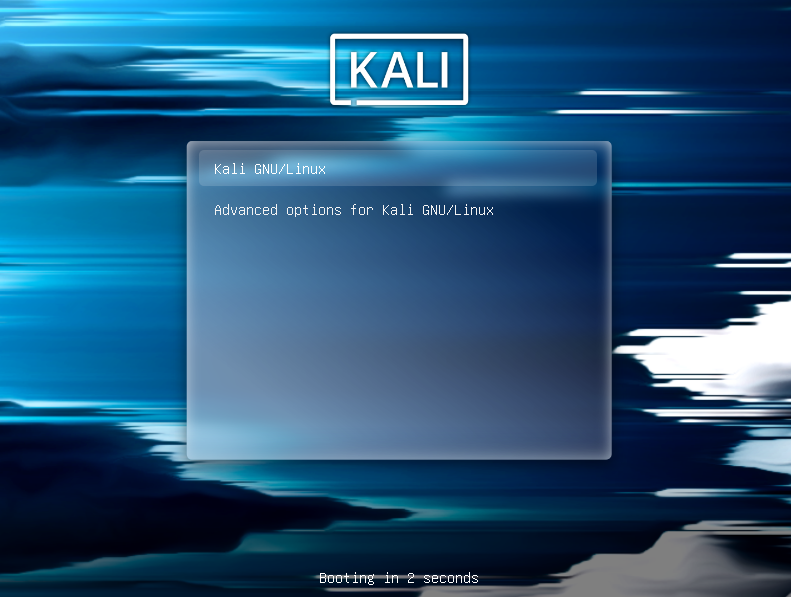
이전에 생성한 사용자 계정으로 로그인합니다.
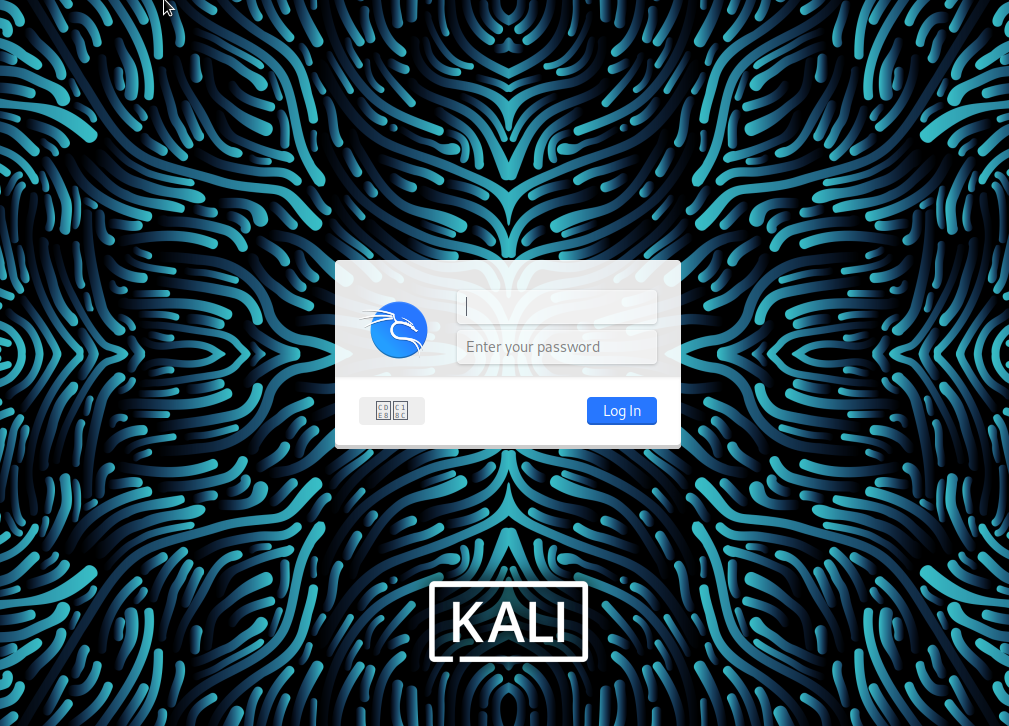
그러면 칼리 리눅스 다음과 같은 메인 화면이 나옵니다. 한글 깨짐의 경우는 이후에 다루도록 하겠습니다.
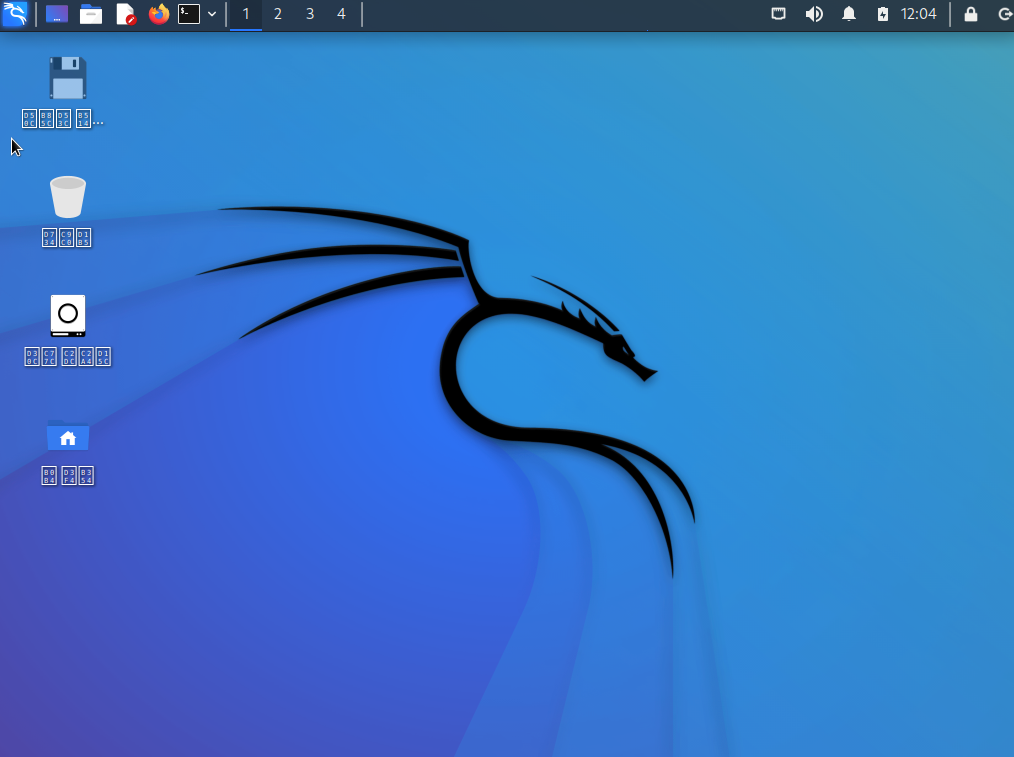
출처
[Kali Linux] 칼리 리눅스 - Window Hyper-V에 칼리 리눅스 설치하기
Hyper-V에 칼리 리눅스를 설치하는 방법에 대한 포스트입니다. Hyper-V 란? Hyper-V는 Windows 운영체제에서 여러 운영체제를 실행할 수 있도록 해주는 마이크로소프트(Microsoft)의 가상화 소프트웨어이다
codelabs.tistory.com
'Security > Linux' 카테고리의 다른 글
| Kail Linux 한글 깨짐 해결하기 (0) | 2024.06.17 |
|---|